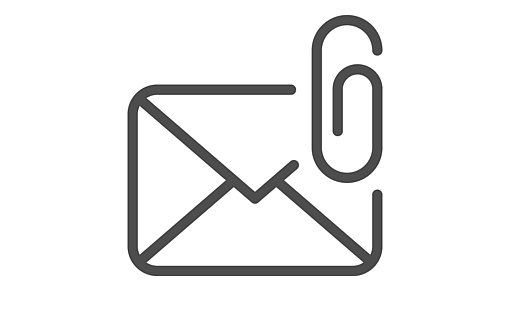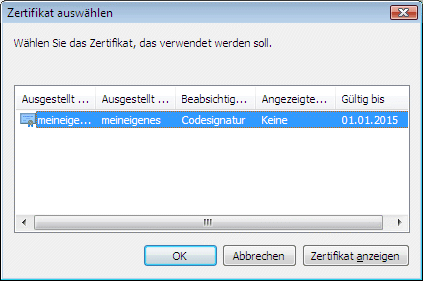
Makros digital signieren in Outlook 2007
So signieren Sie Ihre Makros in Outlook 2007 mit einem digitalen Zertifikat.
Veröffentlicht am
|
Zuletzt aktualisiert am
Wie Sie bei Outlook 7 nur von Ihnen signierte Makros ausführen
Microsoft hat mit Outlook 2007 die Sicherheitseinstellungen unter anderem für Makros verschärft. In früheren Versionen reicht es, die Sicherheitsstufe auf Mittel zu setzen (Befehl „Extras, Makro, Sicherheit“) – dann erscheint beim Outlook-Start die Abfrage, ob eigene Makros aktiviert werden sollen.
In Outlook 2007 gibt es diese Möglichkeit nicht mehr, der einzig sinnvolle Weg ist hier im Dialog „Makrosicherheit“ die Option „Warnungen für signierte Makros. Alle nicht signierten Makros sind deaktiviert“ einzuschalten.

Zum Schutz Ihres Outlook 2007 sollten Sie nur von Ihnen signierte Makros einsetzen. Zum Signieren benötigen Sie ein digitales Zertifikat.
So signieren Sie eigene Makros in Outlook 2007
- Rufen Sie in Outlook über „Extras, Makro“ den Visual-Basic-Editor auf oder drücken Sie ALT+F11.
- Wählen Sie im Projektfenster links oben das jeweilige Projekt aus.
- Rufen Sie den Befehl „Extras, Digitale Signatur“ auf.
- Klicken Sie auf „Wählen“.
- Wählen Sie das digitale Zertifikat, das Sie vorher erstellt haben, aus und klicken Sie zweimal auf „OK“.
- Klicken Sie auf das Disketten-Icon und schließen Sie den Visual-Basic-Editor.